Ang Windows 10 ay may mas mahusay na system para i-back up ang iyong mga file at setting kaysa sa anumang nakaraang operating system ng Windows.Mayroong ilang mga opsyon upang protektahan ang iyong data at matiyak na walang mawawala sa kaganapan ng isang error.
Dumating ito sa halaga ng mahalagang puwang sa disk na ginagamit ng malalaking backup na file.Kung nahihirapan kang mag-install ng anumang bagay na nangangailangan ng maraming espasyo, marahil ay oras na para makita kung gaano karaming backup ang kailangan mo.Karaniwan, bihira kang nangangailangan ng maraming mga imahe sa disk upang maibalik ang mga file o setting.
Ipapakita sa iyo ng artikulong ito ang 4 na paraan upang magtanggal ng mga backup na file habang pinapanatili ang ganap na kontrol sa kung ano ang iyong itinatago at tatanggalin.
Pamahalaan ang backup na espasyo
Ito ay isang built-in na tool na tumutulong sa iyong pamahalaan ang espasyo na kinukuha ng iyong mga backup.
- i-click开始>set up, pagkatapos ay i-clickUpdate at seguridad, pagkatapos ay piliinBackup.
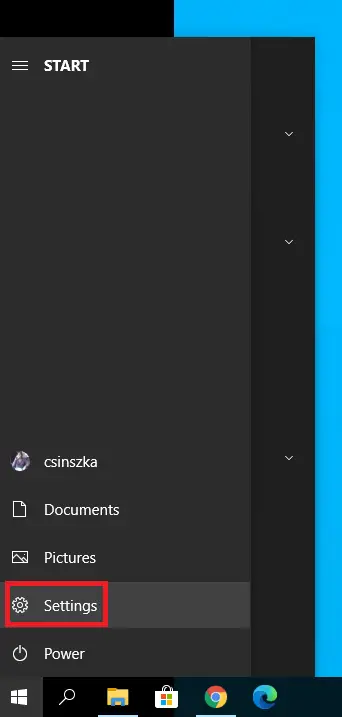
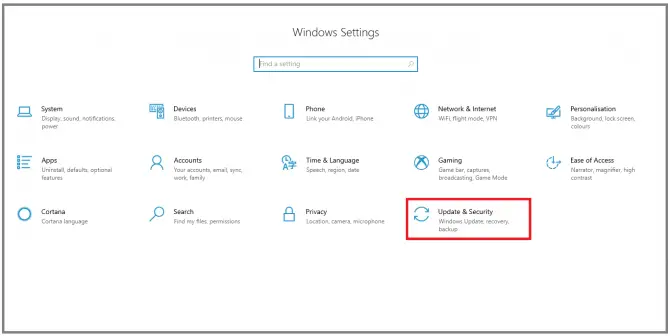
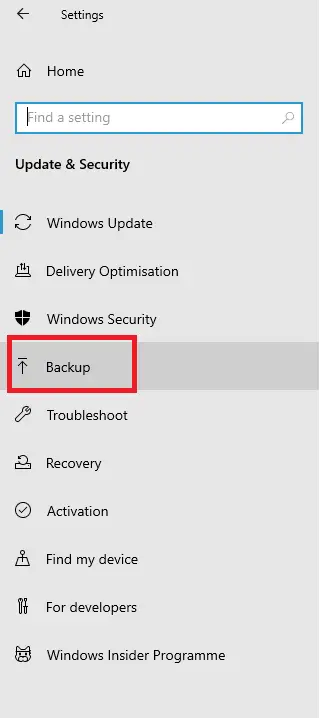
-
- 在Backuppababa, i-clickPumunta sa Backup and Restore (Windows 7).

-
- 在Backuppababa, i-clickespasyo sa pamamahala.
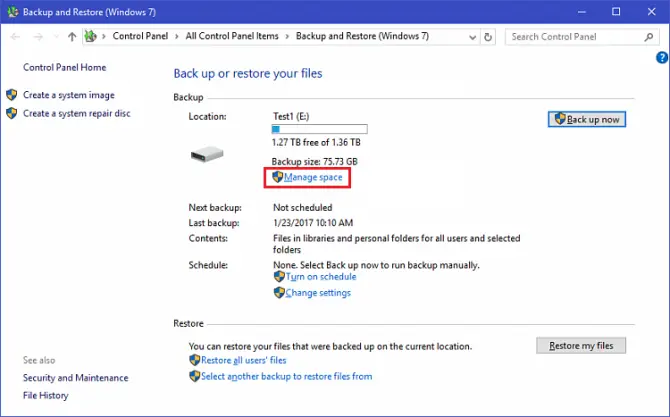
- lalabas"Pamahalaan ang Windows Backup Disk Space" na window.Mag-click saTingnan ang mga backup.
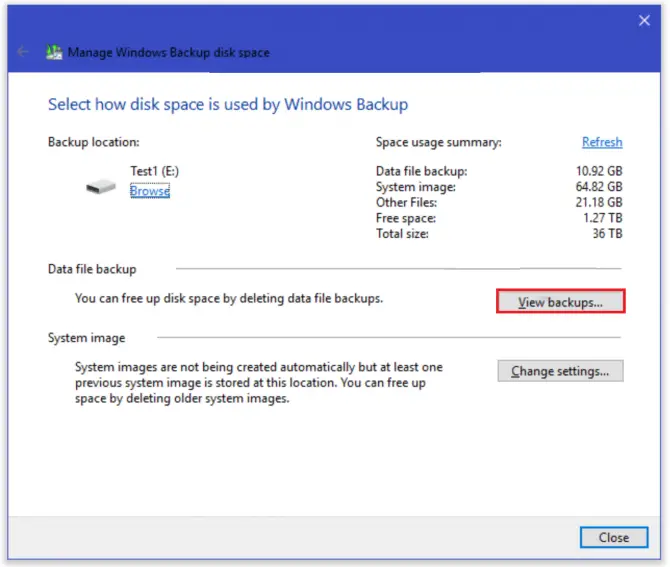
-
- Dito maaari mong piliin ang yugto ng panahon kung saan tatanggalin ang mga backup.
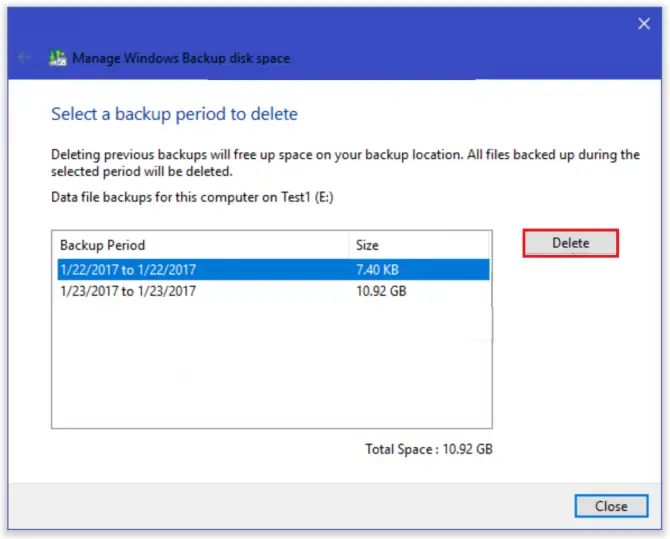
Gayunpaman, hindi ito ang tanging paraan upang magbakante ng mas maraming espasyo sa disk.Magbasa pa upang matuto nang higit pa tungkol sa kung paano tanggalin ang kasaysayan ng file.
tanggalin ang kasaysayan ng file
Ang Windows 10 ay may built-in na feature upang i-save ang bawat file sa mga paunang natukoy na pagitan at i-save ito nang permanente.Ito ay hindi kailangan at mahirap gamitin.
- sa search barI-type ang "Control", at pagkatapos ay i-click ang "Bukas" upang simulan angcontrol panel.
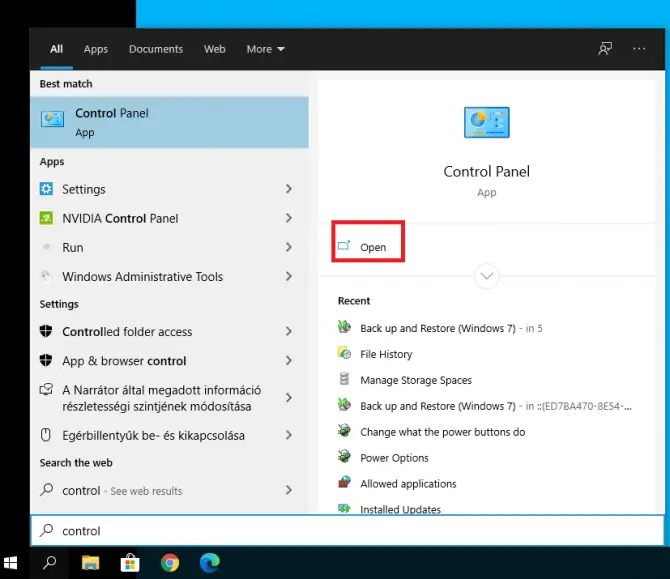
-
- pumili kaGamitin ang Kasaysayan ng File upang mag-save ng mga backup na kopya ng mga file.
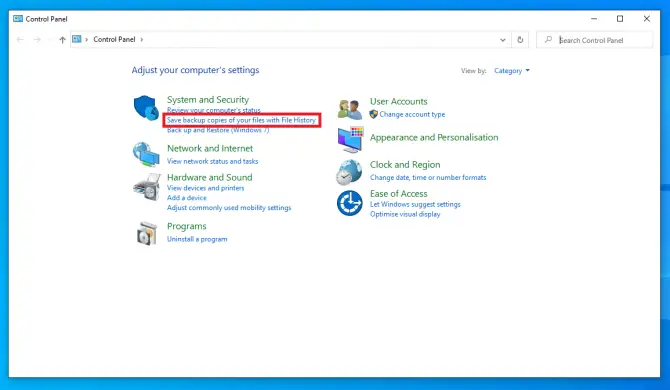
- Mag-click saadvanced na mga setting.
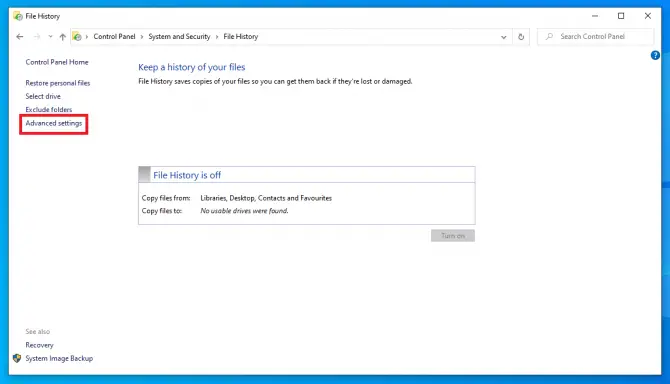
-
- Dito maaari mong piliin kung gaano kadalas mo gustong i-save ang mga bersyon ng file at kung gaano katagal mo gustong panatilihin ang mga ito.Kung gusto mong tiyakin na ang iyong kasaysayan ng file ay hindi nakabara sa iyong hard drive, kung gayonHanggang sa kailangan ng espasyo ay isang magandang setup.I-click kapag tapos naI-save ang mga pagbabago.
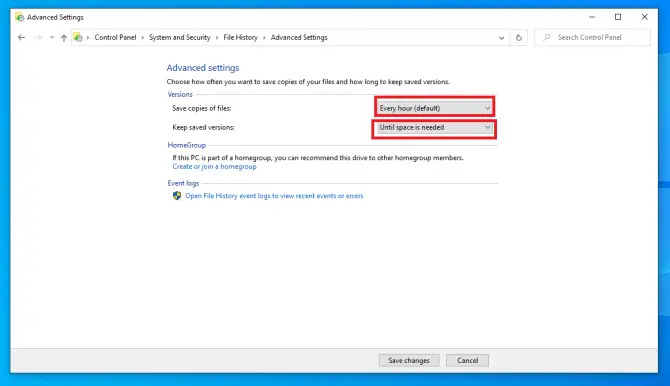
- Maaari ka ring mag-download mula saWindows > Setting > BackupI-access ang mga setting ng history ng file.pindutinhigit pang mga pagpipilian.
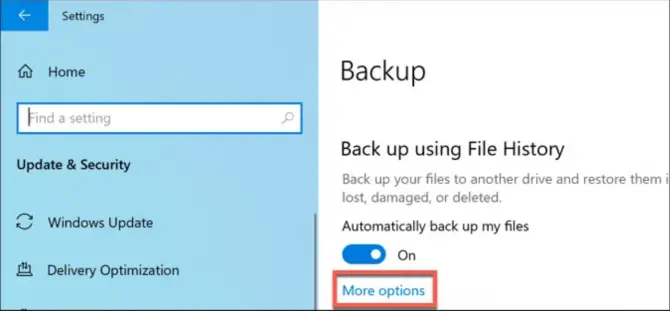
-
- Maaari mo ring gamitin ang drive at pindutin ang Stop toI-off ang th3 function.
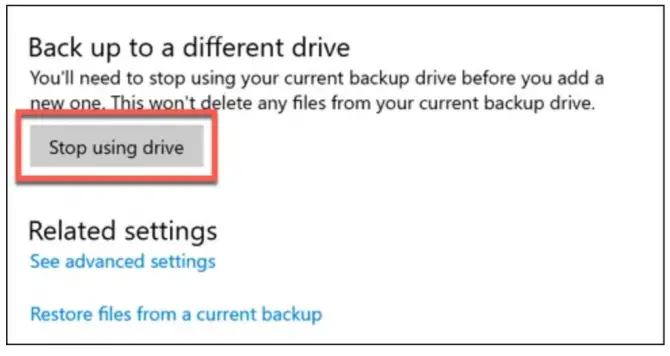
- Kung kailangan mo kaagad ng espasyo, i-right click开始icon at piliinWindows PowerShell (admin).Magbubukas ito ng PowerShell window.
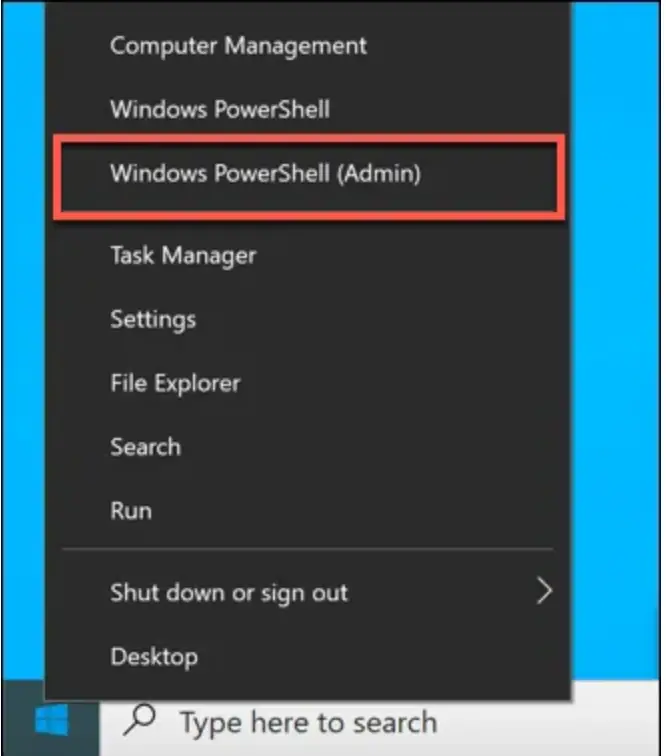
-
- I-type ang " fhmanagew.exe -paglilinis 0 ” para tanggalin ang lahat maliban sa pinakabagong mga backup.Ang 0 ay ang bilang ng mga araw na gusto mong panatilihin (ipasok ang 30 upang tanggalin ang lahat ng mas matanda sa isang buwan, 365 upang tanggalin ang lahat ng mas matanda sa isang taon, atbp.).
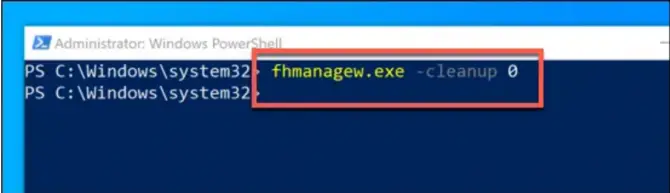
tanggalin ang restore point
Ang mga file ay hindi lamang ang data na maaaring makabara sa isang drive.Ang mga restore point ay mga buong larawan ng iyong system, at bagama't maaari silang mapatunayang lubhang kapaki-pakinabang, kumukuha rin ang mga ito ng espasyo.
- pindutinWindows + RBuksan ang run application at i-type ang " systempropertiesprotection ” at pindutinIpasok ang susi.
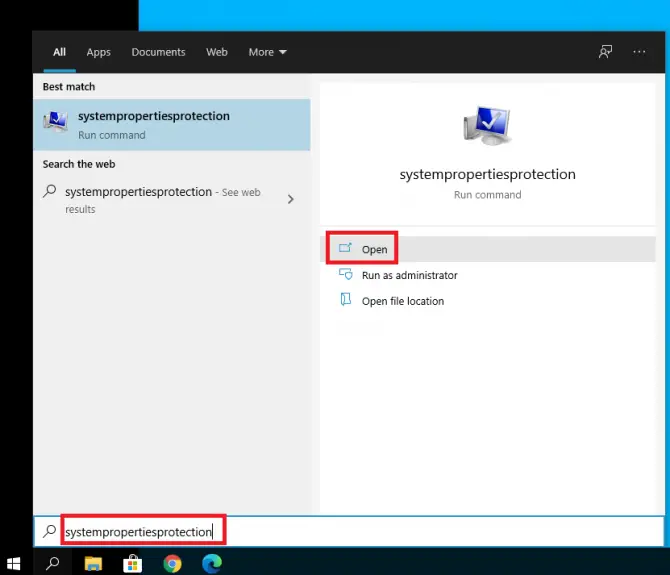
-
- Sa window na lalabas, pumunta saproteksyon ng systemtab, pagkatapos ay pindutin angPag-configure.
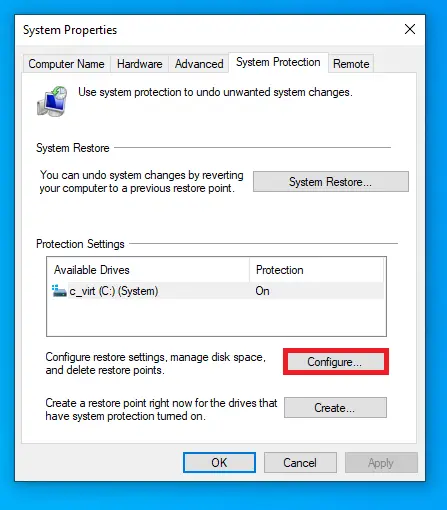
-
- Dito maaari mong i-off o i-on ang proteksyon ng system (ito ang proseso ng pana-panahong paggawa ng mga system restore point).Maaari mong tanggalin gamit angpindutanTanggalin ang lahat ng mga restore point.Maaari mo ring i-maximize ang paggamit ng data sa pamamagitan ng paggalaw ng slider.
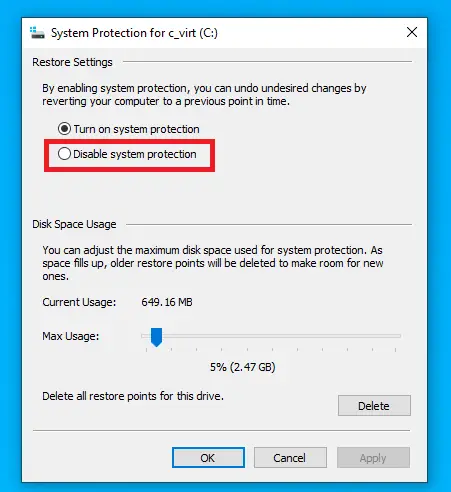
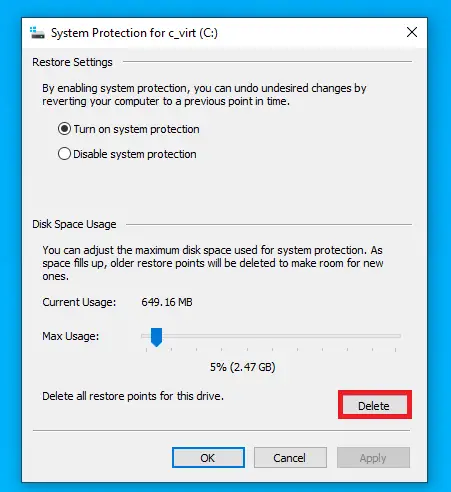
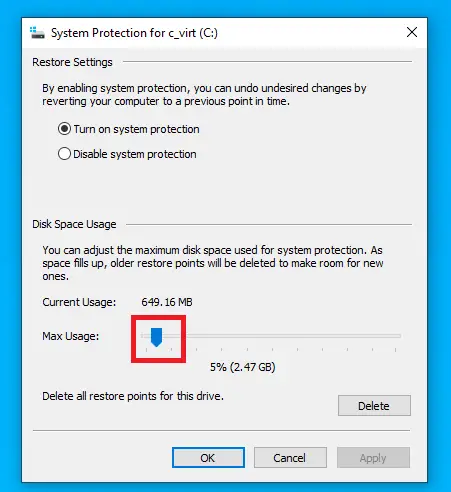
-
- pindutinOKI-save ang Mga Setting.
Tanggalin ang Windows.old folder
Sa tuwing ina-update ang Windows 10, isang Windows.old na folder ang nalilikha upang hawakan ang mga lumang file sa pag-install.Kung sigurado kang ayaw mong bumalik sa bersyong ito, maaari kang magbakante ng espasyo sa disk sa pamamagitan ng pagtanggal sa folder na ito.
- pindutinWindows + RBuksan ang run application at i-type ang " cleanmgr ” at pindutinMagpasok.
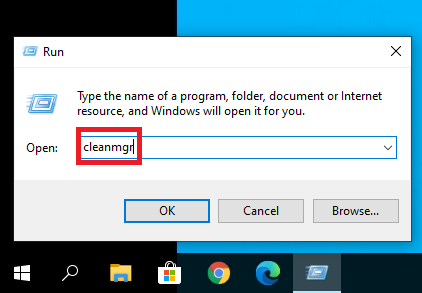
-
- 在pop upSa window ng Disk Cleanup, i-clickLinisin ang mga file ng system.
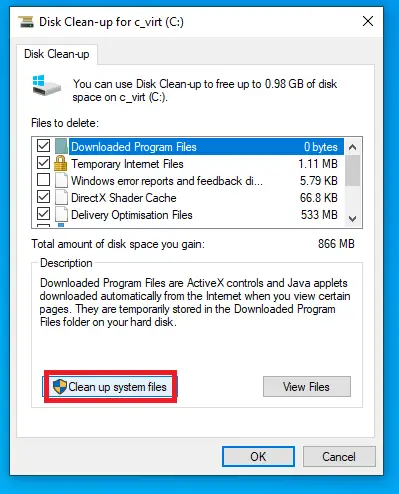
-
- na tinanggal文件Piliin ang nilalaman na gusto mong tanggalin sa listahan.Tiyaking pipili kanakaraang pag-install ng mga bintana, pagkatapos ay pindutin angOK.
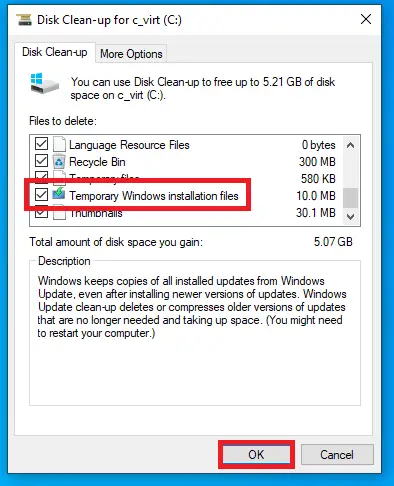
Maaari itong magtanggal ng ilang gigabytes ng data mula sa iyong disk.
Konklusyon
Ang Windows 10 ay mahusay sa pagprotekta sa iyo mula sa pagkawala ng data, ngunit ito ay talagang nagbibigay ng isang paraan upang tanggalin ang mga malalaking file kung ikaw ay nauubusan ng espasyo sa disk.Umaasa kaming makakatulong ito sa iyo.

![I-set up ang Cox email sa Windows 10 [gamit ang Windows Mail app] I-set up ang Cox email sa Windows 10 [gamit ang Windows Mail app]](https://infoacetech.net/wp-content/uploads/2021/06/5796-photo-1570063578733-6a33b69d1439-150x150.jpg)
![Ayusin ang Mga Problema sa Windows Media Player [Gabay sa Windows 8 / 8.1] Ayusin ang Mga Problema sa Windows Media Player [Gabay sa Windows 8 / 8.1]](https://infoacetech.net/wp-content/uploads/2021/10/7576-search-troubleshooting-on-Windows-8-150x150.jpg)
![Ayusin ang Windows Update Error 0x800703ee [Windows 11/10] Ayusin ang Windows Update Error 0x800703ee [Windows 11/10]](https://infoacetech.net/wp-content/uploads/2021/10/7724-0x800703ee-e1635420429607-150x150.png)






![Paano makita ang bersyon ng Windows [napakasimple]](https://infoacetech.net/wp-content/uploads/2023/06/Windows%E7%89%88%E6%9C%AC%E6%80%8E%E9%BA%BC%E7%9C%8B-180x100.jpg)

